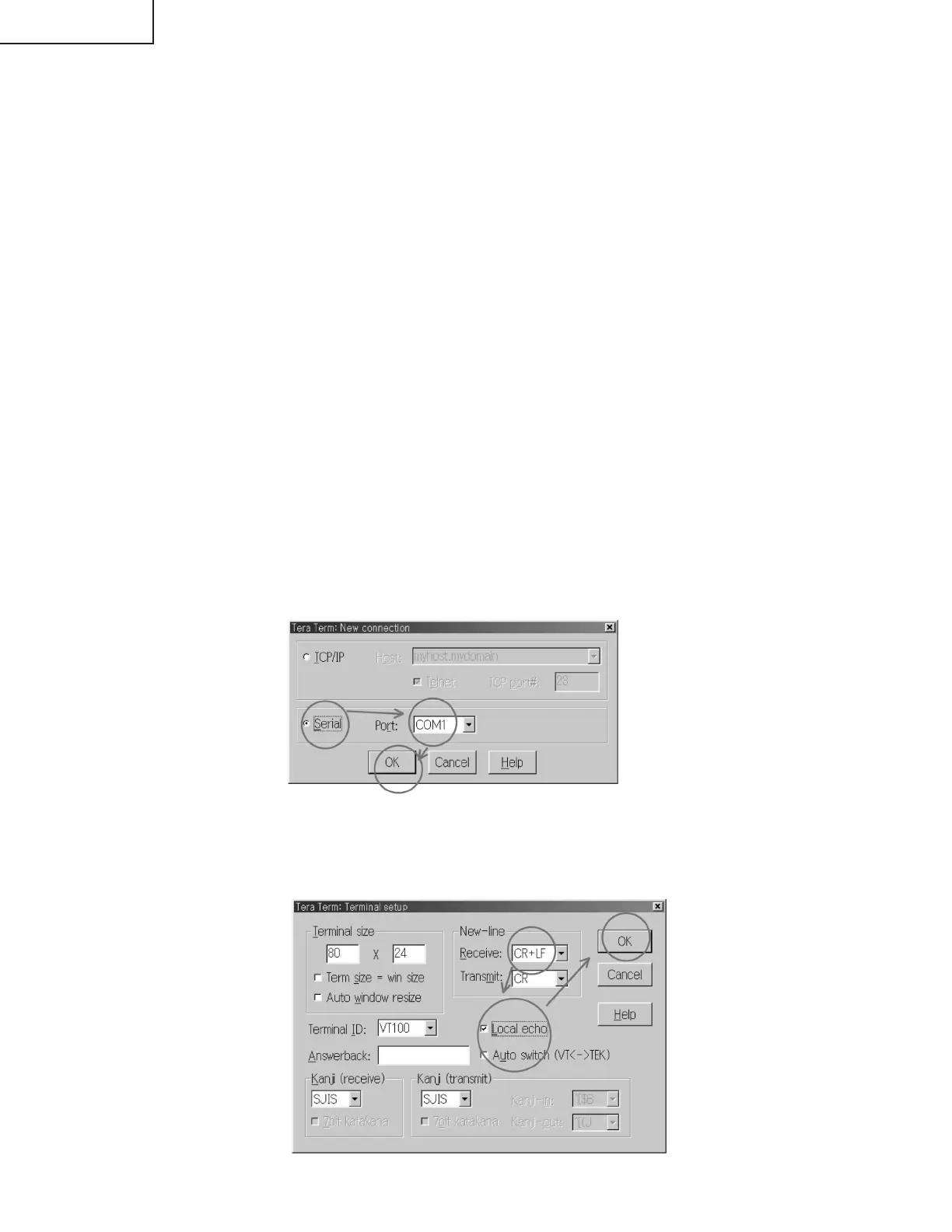68
XG-C55X
SOFTWARE-AKTUALISIERUNGSVERFAHREN
Vorbereitung
1. Installieren Sie Tera Term Pro (Kommunikationsprogramm) auf Ihrem PC.
1.1 Laden Sie Tera Term Pro über das Internet herunter.
http://hp.vector.co.jp/authors/VA002416/teraterm.html
1.2 Dekomprimieren Sie "ttremp23.zip", dann lassen Sie "setup.exe" im Ordner laufen.
1.3 Das Listenfeld "Language" erscheint im Dialogfeld.
Wählen Sie "English" aus, dann klicken Sie "Continue".
1.4 Die Meldung "NOTE: -" erscheint im Dialogfeld.
Klicken Sie auf "Continue".
1.5 Das Dialogfeld "Destination Path" erscheint.
Klicken Sie auf "Continue".
Es ist nicht erforderlich, den voreingestellten Zielpfad (c:\PROGRAM FILES\TTERMPRO) zu ändern.
1.6 Das Dialogfeld "Complete" erscheint.
Klicken Sie auf "OK".
2. Dekomprimieren Sie die Softwaredatei zur Aktualisierung in den entsprechenden Ordner.
Laden der Software
1. Schalten Sie den Projektor ein.
2. Mit einem DIN-D-Sub RS-232C-Adapter und einem RS-232C seriellen Steuerkabel (gekreuzt) schließen Sie den
RS-232C-IN-Anschluss des Projektors an den RS-232C-Anschluss Ihres Computers an.
3. Lassen Sie Tera Term Pro (Kommunikationsprogramm) laufen.
3.1 Das Dialogfeld "New connection" erscheint. Wählen Sie "Serial" und dann den entsprechenden COM-Anschluss.
Klicken Sie dann auf "OK".
3.2 Unter Tera Term Pro wählen Sie "Setup" und dann "Terminal".
Stellen Sie "Receive" auf "CR+LF", dann markieren Sie "Local echo".
Klicken Sie dann auf "OK".